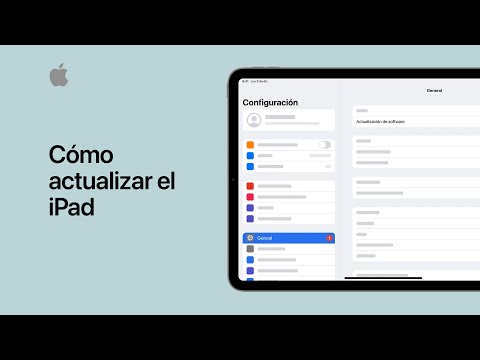
Mantener tu iPad actualizado con la última versión de iOS es esencial para disfrutar de la mejor experiencia posible. Las actualizaciones de software incluyen nuevas funciones, mejoras de rendimiento, correcciones de errores y mejoras de seguridad que ayudan a que tu dispositivo funcione de manera más fluida y segura.
En este artículo, te guiaremos paso a paso sobre cómo actualizar iOS en tu iPad, desde la verificación de la compatibilidad hasta la instalación de la actualización. Incluiremos consejos útiles, soluciones a problemas comunes y consejos para optimizar el rendimiento de tu iPad después de la actualización.
¿Por qué actualizar iOS en tu iPad?
Actualizar iOS en tu iPad ofrece numerosos beneficios⁚
- Nuevas funciones y características⁚ Cada actualización de iOS trae consigo nuevas funciones y características que mejoran la experiencia del usuario. Desde mejoras en la cámara hasta nuevas aplicaciones y juegos, las actualizaciones te permiten aprovechar al máximo tu iPad;
- Mejor rendimiento⁚ Las actualizaciones de iOS suelen incluir optimizaciones que mejoran el rendimiento general del dispositivo. Esto puede traducirse en tiempos de carga más rápidos, una mayor fluidez en las aplicaciones y una mejor duración de la batería.
- Correcciones de errores y mejoras de seguridad⁚ Las actualizaciones de iOS también incluyen correcciones para errores conocidos y vulnerabilidades de seguridad. Esto ayuda a proteger tu iPad de amenazas potenciales y a mantener tus datos seguros.
- Compatibilidad con nuevas aplicaciones y dispositivos⁚ Algunas aplicaciones y dispositivos solo son compatibles con las últimas versiones de iOS. Actualizar tu iPad te permite acceder a la última tecnología y disfrutar de la compatibilidad con los últimos productos de Apple.
Comprobando la compatibilidad de tu iPad
Antes de actualizar iOS, es importante verificar si tu iPad es compatible con la última versión. Los modelos de iPad más antiguos pueden no ser compatibles con las últimas versiones de iOS. Para comprobar la compatibilidad, puedes seguir estos pasos⁚
- Abre la aplicación “Ajustes” en tu iPad.
- Desplázate hacia abajo y selecciona “General”.
- Selecciona “Información”.
- Busca la sección “Versión de iOS”.
- Compara la versión de iOS que tienes instalada con la última versión disponible. Puedes encontrar información sobre las versiones compatibles en el sitio web de Apple.
Cómo actualizar iOS en tu iPad
Una vez que hayas verificado que tu iPad es compatible con la última versión de iOS, puedes seguir estos pasos para actualizarlo⁚
- Conéctate a una red Wi-Fi⁚ Las actualizaciones de iOS son archivos grandes, por lo que es esencial conectarse a una red Wi-Fi estable para evitar interrupciones en el proceso de descarga e instalación.
- Realiza una copia de seguridad de tus datos⁚ Antes de actualizar iOS, es una buena práctica realizar una copia de seguridad de tus datos para evitar perder información importante. Puedes realizar una copia de seguridad en iCloud o en tu ordenador a través de iTunes.
- Abre la aplicación “Ajustes”⁚ En tu iPad, abre la aplicación “Ajustes”.
- Selecciona “General”⁚ Desplázate hacia abajo y selecciona “General”.
- Selecciona “Actualización de software”⁚ En la sección “General”, selecciona “Actualización de software”.
- Descarga e instala la actualización⁚ Si hay una actualización disponible, se mostrará en la pantalla. Toca en “Descargar e instalar” para comenzar el proceso de actualización.
- Espera a que se complete la actualización⁚ El tiempo que tarda la actualización en completarse depende del tamaño de la actualización y de la velocidad de tu conexión a Internet. Espera pacientemente hasta que el proceso finalice.
- Reinicia tu iPad⁚ Una vez que la actualización se haya completado, tu iPad se reiniciará automáticamente.
Consejos para actualizar iOS en tu iPad
Aquí tienes algunos consejos adicionales para actualizar iOS en tu iPad⁚
- Asegúrate de tener suficiente espacio de almacenamiento⁚ Las actualizaciones de iOS suelen ocupar bastante espacio de almacenamiento. Asegúrate de tener suficiente espacio libre en tu iPad antes de comenzar la actualización. Puedes liberar espacio eliminando archivos innecesarios, aplicaciones que no usas o moviendo fotos y vídeos a iCloud.
- Conecta tu iPad a una fuente de alimentación⁚ Las actualizaciones de iOS pueden consumir mucha batería. Conecta tu iPad a una fuente de alimentación durante el proceso de actualización para evitar que se apague inesperadamente.
- No interrumpas el proceso de actualización⁚ No apagues tu iPad ni intentes interrumpir el proceso de actualización mientras se está descargando o instalando. Esto puede dañar tu dispositivo y causar problemas de software.
- Mantén tu iPad actualizado⁚ Después de actualizar iOS, asegúrate de mantener tu iPad actualizado con las últimas versiones de software. Las actualizaciones regulares incluyen correcciones de errores y mejoras de seguridad que ayudan a mantener tu dispositivo seguro y funcionando sin problemas.
Soluciones a problemas comunes
Si encuentras problemas al actualizar iOS en tu iPad, aquí tienes algunas soluciones comunes⁚
- Verifica tu conexión a Internet⁚ Asegúrate de que tu iPad esté conectado a una red Wi-Fi estable. Una conexión a Internet débil puede causar problemas durante el proceso de descarga e instalación.
- Reinicia tu iPad⁚ Reiniciar tu iPad puede resolver problemas menores que puedan estar interfiriendo con la actualización.
- Libera espacio de almacenamiento⁚ Si no tienes suficiente espacio de almacenamiento, elimina archivos innecesarios, aplicaciones que no usas o mueve fotos y vídeos a iCloud.
- Conecta tu iPad a iTunes⁚ Si la actualización no se completa correctamente, puedes intentar actualizar tu iPad a través de iTunes en tu ordenador.
- Ponte en contacto con Apple⁚ Si ninguna de las soluciones anteriores funciona, ponte en contacto con el soporte técnico de Apple para obtener ayuda.
Consejos para optimizar el rendimiento después de la actualización
Después de actualizar iOS en tu iPad, puedes seguir estos consejos para optimizar su rendimiento⁚
- Reinicia tu iPad⁚ Reiniciar tu iPad después de la actualización puede ayudar a resolver cualquier problema menor y mejorar el rendimiento general.
- Actualiza tus aplicaciones⁚ Después de actualizar iOS, es una buena práctica actualizar tus aplicaciones a las últimas versiones. Esto puede mejorar la compatibilidad y el rendimiento de las aplicaciones.
- Elimina aplicaciones que no usas⁚ Eliminar aplicaciones que no usas puede liberar espacio de almacenamiento y mejorar el rendimiento de tu iPad.
- Desactiva las funciones que no necesitas⁚ Desactiva las funciones que no necesitas, como la ubicación, el Bluetooth o el Wi-Fi, para ahorrar batería y mejorar el rendimiento.
- Ajusta la configuración de brillo⁚ Ajustar el brillo de la pantalla puede ayudar a ahorrar batería.
- Limpia el caché de tu navegador⁚ Limpiar el caché de tu navegador puede mejorar la velocidad de carga de las páginas web.
Conclusión
Actualizar iOS en tu iPad es una forma esencial de mantener tu dispositivo funcionando de manera fluida y segura. Sigue los pasos y consejos descritos en este artículo para actualizar iOS en tu iPad sin problemas. Recuerda realizar una copia de seguridad de tus datos antes de actualizar, conectarte a una red Wi-Fi estable y tener suficiente espacio de almacenamiento. Disfruta de las nuevas funciones, mejoras de rendimiento y mayor seguridad que te ofrece la última versión de iOS.

El artículo presenta una guía clara y concisa sobre cómo actualizar iOS en un iPad. La información sobre los beneficios de la actualización, la compatibilidad y los pasos a seguir es fácil de entender y seguir. La sección sobre la optimización del rendimiento después de la actualización es un valor añadido. Recomiendo este artículo a cualquier usuario de iPad que desee actualizar su dispositivo de forma segura y eficiente.
Este artículo proporciona una guía completa y fácil de seguir para actualizar iOS en un iPad. La información sobre la compatibilidad, los beneficios de la actualización y los pasos detallados para la instalación es muy útil. Además, la inclusión de consejos para optimizar el rendimiento después de la actualización es un valor añadido. Recomiendo este artículo a cualquier usuario de iPad que desee mantener su dispositivo actualizado y en óptimas condiciones.
La explicación clara y concisa sobre los beneficios de actualizar iOS en un iPad es un punto fuerte de este artículo. La sección dedicada a la compatibilidad es crucial para evitar problemas durante el proceso de actualización. La guía paso a paso para la instalación es fácil de entender y seguir, incluso para usuarios menos experimentados. En general, un artículo informativo y útil para cualquier usuario de iPad.
El artículo es una excelente guía para actualizar iOS en un iPad. La información sobre los beneficios de la actualización, la compatibilidad y los pasos a seguir es completa y precisa. La inclusión de consejos para optimizar el rendimiento después de la actualización es muy útil. Recomiendo este artículo a todos los usuarios de iPad que deseen mantener su dispositivo actualizado y funcionando de manera óptima.
Este artículo es una excelente guía para actualizar iOS en un iPad. La información sobre los beneficios de la actualización, la compatibilidad y los pasos a seguir es completa y precisa. La inclusión de consejos para optimizar el rendimiento después de la actualización es muy útil. Recomiendo este artículo a todos los usuarios de iPad que deseen mantener su dispositivo actualizado y funcionando de manera óptima.
El artículo destaca la importancia de mantener el iPad actualizado con la última versión de iOS, ofreciendo información detallada sobre los beneficios que esto conlleva. La sección sobre la compatibilidad es fundamental para evitar errores y frustraciones. La guía paso a paso para la actualización es clara y concisa, lo que facilita el proceso para cualquier usuario. Un recurso valioso para cualquier propietario de un iPad.
Este artículo es una guía completa y fácil de seguir para actualizar iOS en un iPad. La información sobre la compatibilidad, los beneficios de la actualización y los pasos detallados para la instalación es muy útil. Además, la inclusión de consejos para optimizar el rendimiento después de la actualización es un valor añadido. Recomiendo este artículo a cualquier usuario de iPad que desee mantener su dispositivo actualizado y en óptimas condiciones.